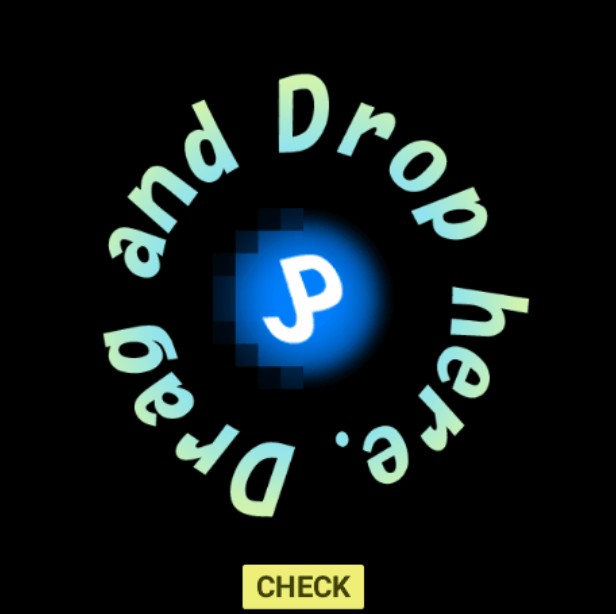はじめに
動画ファイルの形式を変換したい! だけどツールがたくさんあってどれを選べばいいのかよくわからない... と悩んだ経験はありませんか? そんな方に向けて、本記事では5本の動画変換ソフトを価格や特徴、メリットデメリットを交えながら詳しくご紹介いたします! ぜひ最後まで読んでいただけますと幸いです。
動画変換ソフトとは?
動画変換ソフトとは、異なる形式の動画ファイルを別の形式に変換するためのソフトウェアです。 例えば、動画変換ソフトでは、MP4形式の動画をAVI形式に変換することなどができます。 また、動画変換ソフトは、以下で述べる機能を持つことが一般的です。 まず、動画変換ソフトでは、動画ファイルを異なる形式に変換することで、さまざまなデバイスやプレーヤーで再生可能にします。 また、動画の解像度を変更して、ファイルサイズを小さくしたり、画質を向上させたりすることができます。 さらに、ビットレートを調整することで、動画の品質とファイルサイズのバランスを取ることができます。 ほかにも、動画ファイル内のオーディオトラックを別の形式に変換することや、一部の動画変換ソフトには、トリミング、カット、結合、エフェクト追加などの基本的な編集機能が含まれています。 動画変換ソフトは、プロフェッショナルな映像制作から個人の趣の趣の範囲まで、幅広い用途で利用されています。 例えば、動画などの投稿プラットフォームに動画をアップロードする際に、最適な形式に変換するために使用されることが最も多い使用例として挙げられます。
動画変換ソフトの活用例
1. デバイス間の互換性確保
異なるデバイスで動画を再生するために、動画形式を変換することがあります。 この場合、スマートフォンで撮影した動画をDVDプレーヤーで再生できる形式に変換する場合などが例として挙げられます。
2. アニメーションのコンピレーションと制作
ビジネスに用いるようなプロフェッショナルな映像制作や個人の動画編集において、異なる形式の材料を統一するために動画変換ソフトが使用される場合があります。 例として、異なるカメラで撮影された映像を一つのプロジェクトにまとめる際に、すべての映像を同じ形式に変換することなどが挙げられます。
3. オンライン(ウェブ)プラットフォームへのアップロード
YouTubeやニコニコ動画などのオンラインプラットフォームに動画をアップロードする際、プラットフォームが推奨する形式に変換することで、アップロードの速度や再生の品質を最適化することができます。
4. ファイルサイズの圧縮
動画ファイルのサイズを小さくするために、動画変換ソフトを用いて解像度やビットレートを調整して変換することがあります。 これにより、ストレージスペースを節約したり、インターネット経由での転送を容易にすることができます。
5. オーディオの抽出と変換
動画変換ソフトを用いれば、動画からオーディオトラックを抽出し、別の形式に変換することも可能です。 例えば、動画のBGMをMP3形式で保存して、音楽プレーヤーで再生する場合などが挙げられます。
6. 教育やビジネスでのプレゼンテーション
ほかにも、教育現場やビジネスプレゼンテーションで使用するために、動画変換ソフトを用いて動画を特定の形式に変換し、プロジェクターや特定のソフトウェアで再生できるようにする場合があります。
高性能な動画変換おすすめ5選
UniFab 動画変換
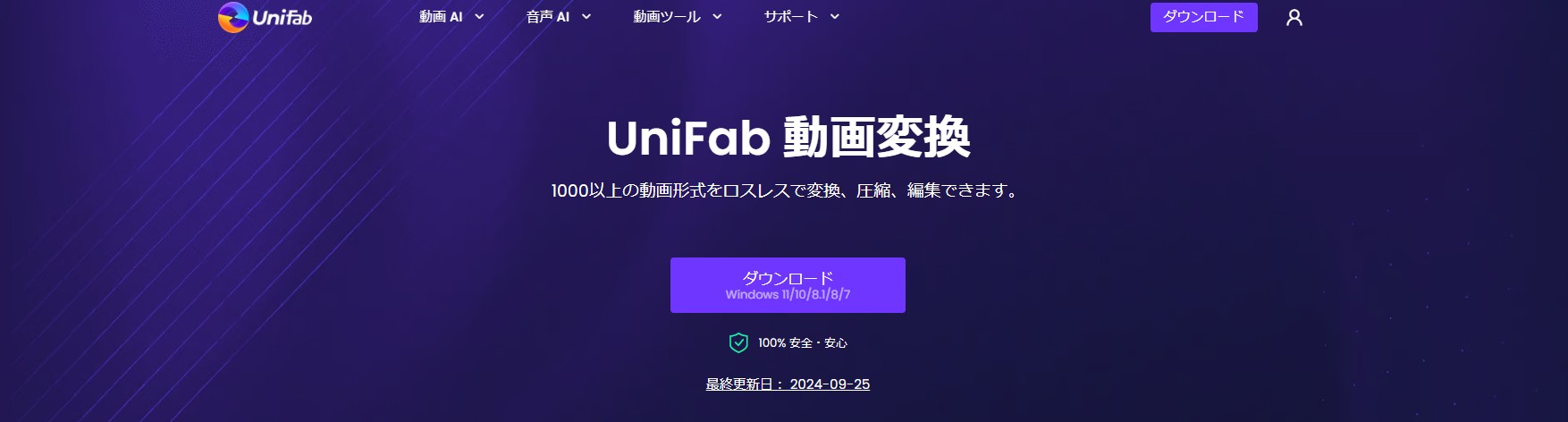
概要
UniFab動画変換は、MP4、MKV、AVI、WMVなど、合計1,000以上の幅広い入力と出力メディアフォーマット動画形式に対応しています。 最新の技術を用いて、動画を簡単かつ迅速に変換でき、高品質な形式(TrueHD、DTS-HD、DTS Xなど)に圧縮も可能です。 そのほかにも、トリミング、クロップ、エフェクト追加などの動画編集機能が備わっており、字幕の追加や動画の速度変更、ノイズ除去を行うことも可能です。 UniFab動画変換は、最新のAI技術を用いることで、ほんの数ステップで作業を完了することができる点や、Unifabシリーズの製品を併用することでプロフェッショナルなクオリティを作り出すことができる点が魅力的です。
価格
|
料金プラン |
価格 |
|
無料プラン |
素材はありません |
|
一年間ライセンスプラン |
8,280円 |
|
ライフタイムプラン |
11,040円 |
|
オールインワンプラン |
69,000円 |
対応OS
Windows 11/10/8.1/8/7(32/64ビット)
主な特徴
- UniFab動画変換は、MP4、MKV、AVI、WMVなど、合計1,000以上の幅広い入力と出力メディアフォーマット動画形式に対応しています。
- 最新の技術を用いて、動画を簡単かつ迅速に変換できます。
- UniFab動画変換では、高品質な形式(TrueHD、DTS-HD、DTS Xなど)に圧縮も可能です。
- トリミング、クロップ、エフェクト追加などの動画編集機能が備わっています。
- Subtitleの追加や動画の速度変更、ノイズ除去を行うことができます。
- クオリティを保ったまま」、動画から音声のみを抽出することができます。
- 複数の動画を1つの動画に結合することができます。
- AIエンハンサー機能では、AIを使って低解像度の動画を高解像度にアップスケールできます。
- GPUアクセラレーションにより、50倍速での高速変換が可能です。
メリット
- UniFabは、動画の変換、編集、アップスケーリング、ノイズ除去など、幅広い機能を提供しています。特にAIを活用した高画質化機能が評価されています。
- わかりやすくすっきりとした画面設計で、初心者でも簡単に操作することができます。
- 動画の高速変換が可能で、特にGPUアクセラレーションを利用した場合のパフォーマンスが優れています。
デメリット
- UniFab動画変換は、他の動画変換ソフトと比べて価格設定がやや高価に感じる可能性があります。
- AIエンハンサー機能や高速変換を利用するには、高スペックのPCが必要です。
- 無料版では一部機能が制限されているため、全機能を利用するには有料版の購入が必要となります。
Freemake Video Converter
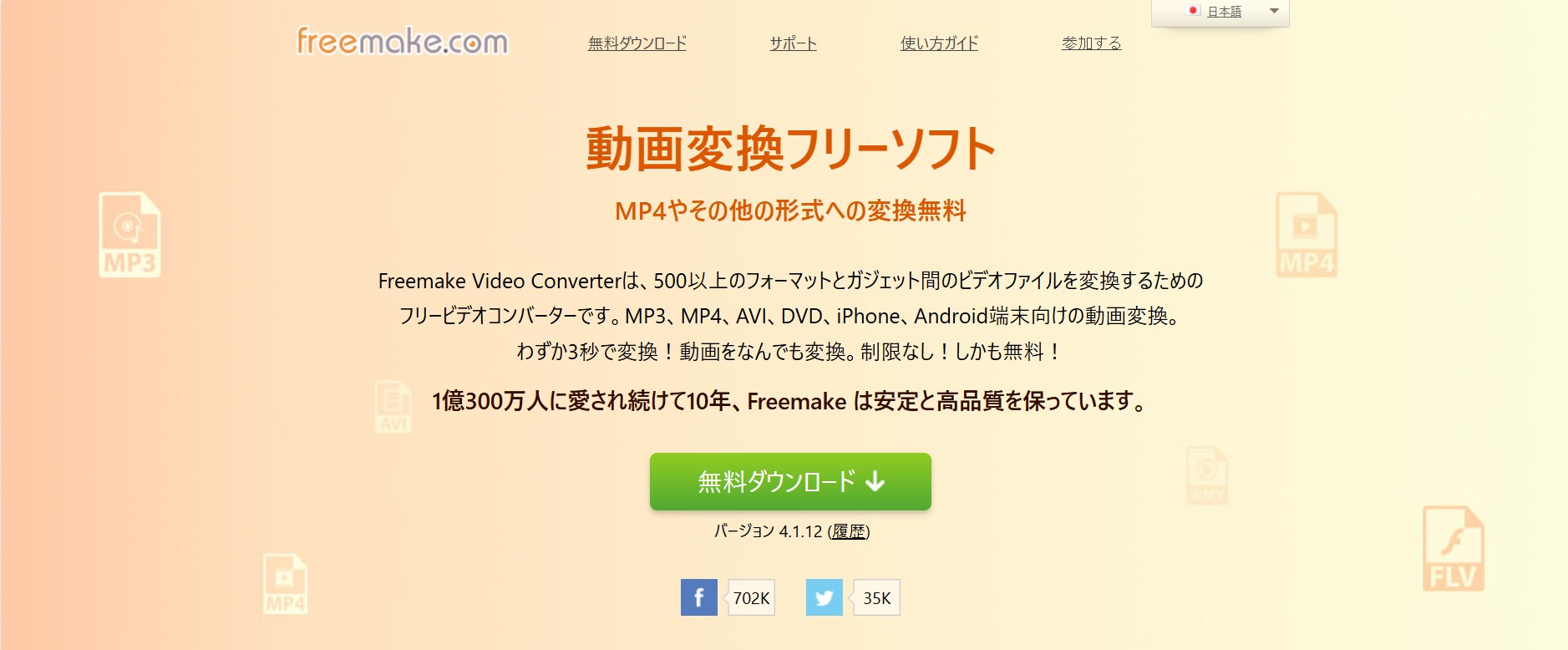
概要
Freemake Video Converterは、さまざまな動画形式の変換や編集、ダウンロードを簡単に行うことができるフリーソフトです。AVI、MP4、WMV、MKV、3GP、DVD、Blu-ray Disc、MP3など、500種類以上の動画フォーマットに対応しています。また、動画のトリミング、カット、結合、字幕の追加など、基本的な動画編集機能が充実しており、スマートフォンやタブレットなど、さまざまなデバイスに最適な形式に動画を変換することができます。Freemake Video Converterは動画変換の基本的な機能を無料で利用することができる点が魅力的です。動画変換ソフト選びに迷っている方は、手始めにこのサイトを利用してみてもいいかもしれません。
価格
|
料金プラン |
月払い |
年払い |
|
無料プラン |
無料 |
無料 |
対応OS
Windows XP、Vista、7、8、8.1、10、11(.NET Framework 4.5が必要)
主な特徴
- Freemake Video Converterは、AVI、MP4、WMV、MKV、3GP、DVD、Blu-ray Disc、MP3など、500種類以上の動画フォーマットに対応しています。
- 動画のトリミング、カット、結合、字幕の追加など、基本的な動画編集機能が充実しています。
- スマートフォンやタブレットなど、さまざまなデバイスに最適な形式に動画を変換することができます。
- 動画ファイルをDVDやBlu-rayに書き込む機能を備えており、1枚のDVDディスクに最大40時間のビデオデータを焼くことができます。
- 動画からオーディオトラックを抽出し、別の形式に変換することも可能です。
メリット
- reemake Video Converterは、500種類以上の動画フォーマットに対応しています。
- reemake Video Converterでは、動画の変換、編集、ダウンロード、DVD/Blu-rayの作成など、多くの機能を利用することができます。
- 基本的な機能は無料で利用できるため、コストをかけずに動画変換を行うことができます。
デメリット
- 一部のレビューでは、変換速度が遅いという指摘があります。
- 無料版では変換後の動画にFreemakeのロゴが追加される場合があります。ロゴを除去するためには有料のプレミアムパッケージが必要です。
- 無料版では広告が表示されることがあり、一部のレビューでは、これが煩わしいと感じるユーザーもいます。
- 高度な編集機能や特定のエンコード設定を使用するには、有料のプレミアムパッケージが必要です。
UniConverter
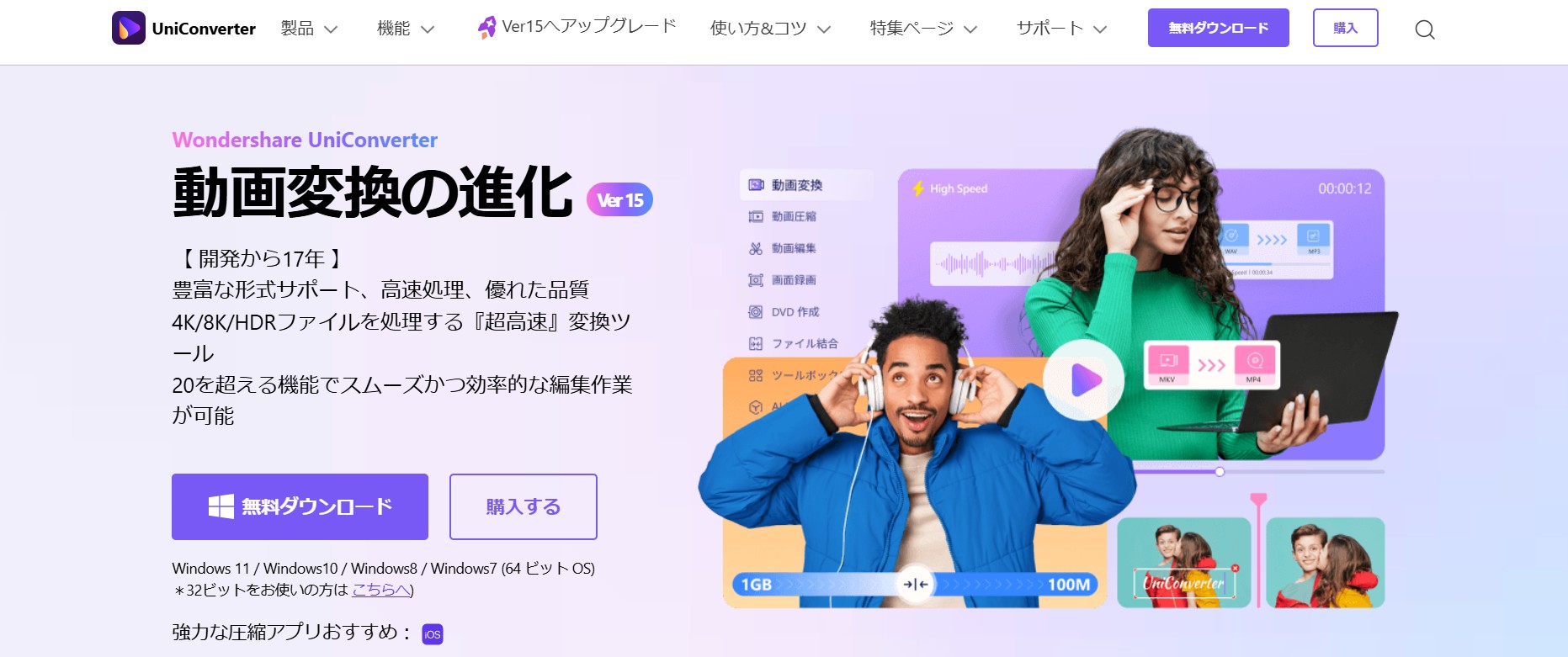
概要
UniConverterは、1000種類以上の動画・音声形式を相互に変換することができるソフトです。これにより、ほとんどのデバイスやプラットフォームで再生可能な形式に変換できます。ハードウェアアクセラレーションを利用して、従来の120倍の速度で動画を変換することができるほか、トリミング、クロップ、回転、字幕追加、エフェクト適用など、基本的な編集機能が充実しています。また、ノイズ除去やBGMの音量調整も可能です。さらに、圧縮後の仕上がりをプレビューしながら設定することが可能で、複数ファイルの一括圧縮にも対応しています。最大で8Kまでの高画質動画も圧縮することができます。UniConverterは、機能が充実しているほか、高いクオリティで動画変換を行うことができる点が魅力的です。
価格
|
料金プラン |
月払い |
年払い |
買い切り |
|
無料プラン |
無料 |
無料 |
無料 |
|
有料プラン |
2,780円 |
5,380円 |
10,280円 |
対応OS
Windows 11、Windows 10、Windows 8、Windows 7
MacOS X 12、11、10.15、10.14、10.13、10.12、10.11
主な特徴
- UniConverterは、1000種類以上の動画・音声形式を相互に変換可能です。これにより、ほとんどのデバイスやプラットフォームで再生可能な形式に変換できます。
- UniConverterでは、ハードウェアアクセラレーションを利用して、従来の120倍の速度で動画を変換することができます。
- UniConverterでは、トリミング、クロップ、回転、字幕追加、エフェクト適用など、基本的な編集機能が充実しています。また、ノイズ除去やBGMの音量調整も可能です。
- 圧縮後の仕上がりをプレビューしながら設定することが可能で、複数ファイルの一括圧縮にも対応しています。最大で8Kまでの高画質動画も圧縮することができます。
- デスクトップ画面の録画やWebカメラとマイクからの録画が可能です。また、ピクチャーインピクチャー機能も備えています。
- 動画をDVDやBlu-rayディスクに書き込む機能があります。これにより、テンプレートからDVDメニューを作成することも可能です。
- AIを利用した自動処理機能により、ノイズ除去やボイスチェンジャー、背景除去などの高度な編集作業を1クリックで実行することができます。
メリット
- UniConverterは、動画変換、編集、圧縮、ダウンロード、DVD作成、画面録画など、幅広い機能を提供します。
- 1000種類以上の動画・音声形式に対応しており、ほとんどのデバイスやプラットフォームで再生可能な形式に変換できます。
- UniConverterでは高画質な動画変換が可能で、8K動画にも対応しています。
デメリット
- 無料版では一部機能に制限があります。例としては、動画変換や編集は1/3の長さまでしか利用できない点などが挙げられます。
- 高度な機能や制限なく利用するためには、有料版の購入が必要です。
- 一部のレビューでは、ソフトウェアがクラッシュしたり、動作が遅くなることがあると報告されています。
VideoProc Converter
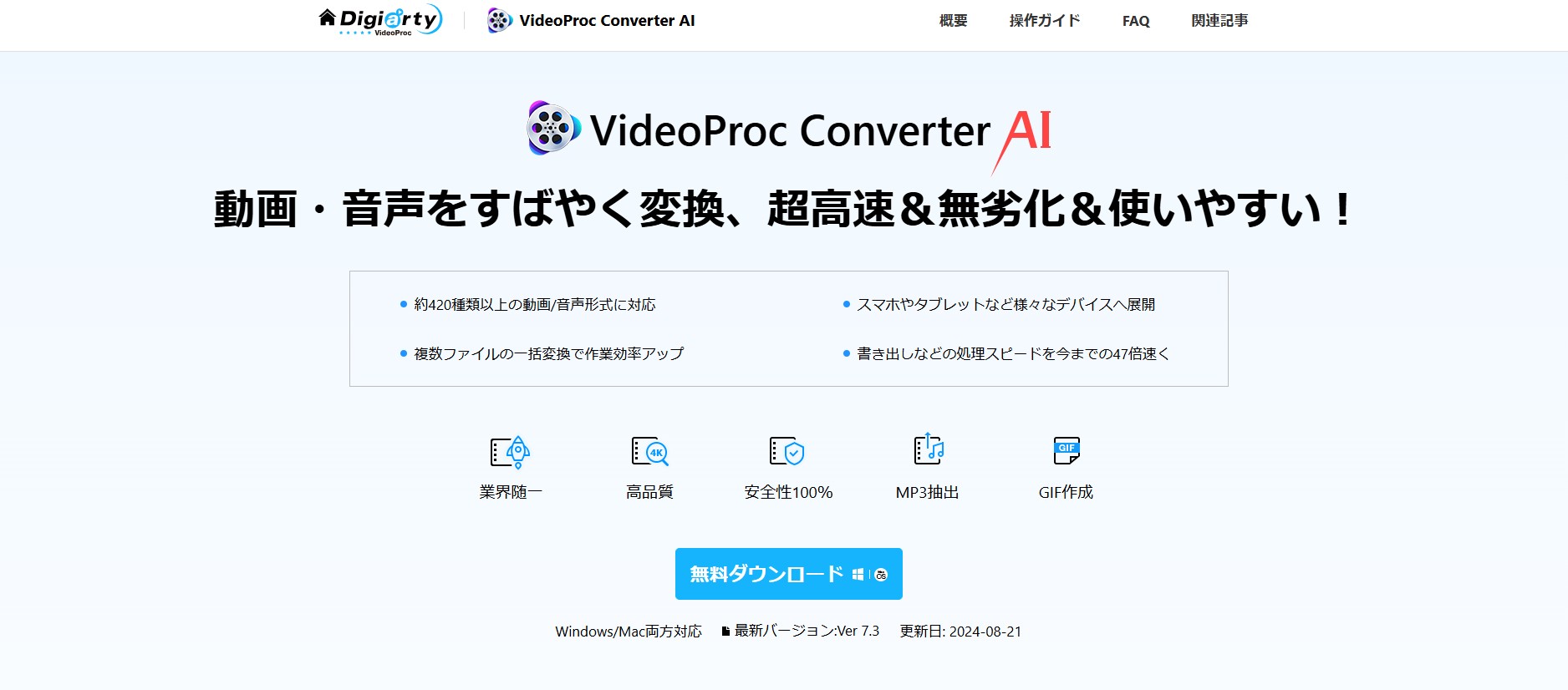
概要
VideoProc Converterは、動画の変換、編集、圧縮、ダウンロード、画面録画など、幅広い機能を提供するオールインワンの動画処理ソフトです。370種類以上の動画・音声形式を相互に変換可能で、4Kや8Kの高解像度動画にも対応しています。また、独自のレベル3ハードウェアアクセラレーション技術を利用しているため、従来の47倍の速度で動画を変換することが可能です。VideoProc Converterでは高品質を保ちながら動画ファイルのサイズを圧縮することができ、複数ファイルの一括圧縮にも対応しているほか、WindowsとMacの両方に対応しており、初心者からプロフェッショナルまで幅広いユーザーに利用されている点が魅力的です。
価格
|
料金プラン |
年払い |
買い切り |
買い切り(ダウンロード) |
|
無料プラン |
無料 |
無料 |
無料 |
|
有料プラン |
3,780円 |
8,918円 |
16,727円 |
対応OS
Windows 7、 8、10、11
MacOS 10.6以降
主な特徴
- VideoProc Converterは、370種類以上の動画・音声形式を相互に変換可能で、4Kや8Kの高解像度動画にも対応しています。
- VideoProc Converterでは、独自のレベル3ハードウェアアクセラレーション技術を利用して、従来の47倍の速度で動画を変換することが可能です。
- トリミング、クロップ、回転、字幕追加、エフェクト適用など、基本的な編集機能が充実しています。また、手ブレ補正やノイズ除去などの高度な編集機能も備えています。
- VideoProc Converterでは高品質を保ちながら動画ファイルのサイズを圧縮することができ、複数ファイルの一括圧縮にも対応しています。
- デスクトップ画面の録画やWebカメラとマイクからの録画が可能で、ピクチャーインピクチャー機能も備えています。
- 動画をDVDやBlu-rayディスクに書き込む機能があり、テンプレートからDVDメニューを作成することも可能です。
- AIを利用した自動処理機能により、ノイズ除去やボイスチェンジャー、背景除去などの高度な編集作業を1クリックで実行できます。
メリット
- VideoProc Converterは、動画変換、編集、圧縮、ダウンロード、画面録画など、幅広い機能を利用することができます。
- VideoProc Converterでは、高速変換: 独自のレベル3ハードウェアアクセラレーション技術を利用して、従来の47倍の速度で動画を変換することができます
デメリット
- 無料版では一部機能に制限があります。例としては、動画変換や編集は5分までしか利用できない点などが挙げられます。
- 高度な機能や制限なく利用するためには、有料版の購入が必要です。
AVS Video Converter
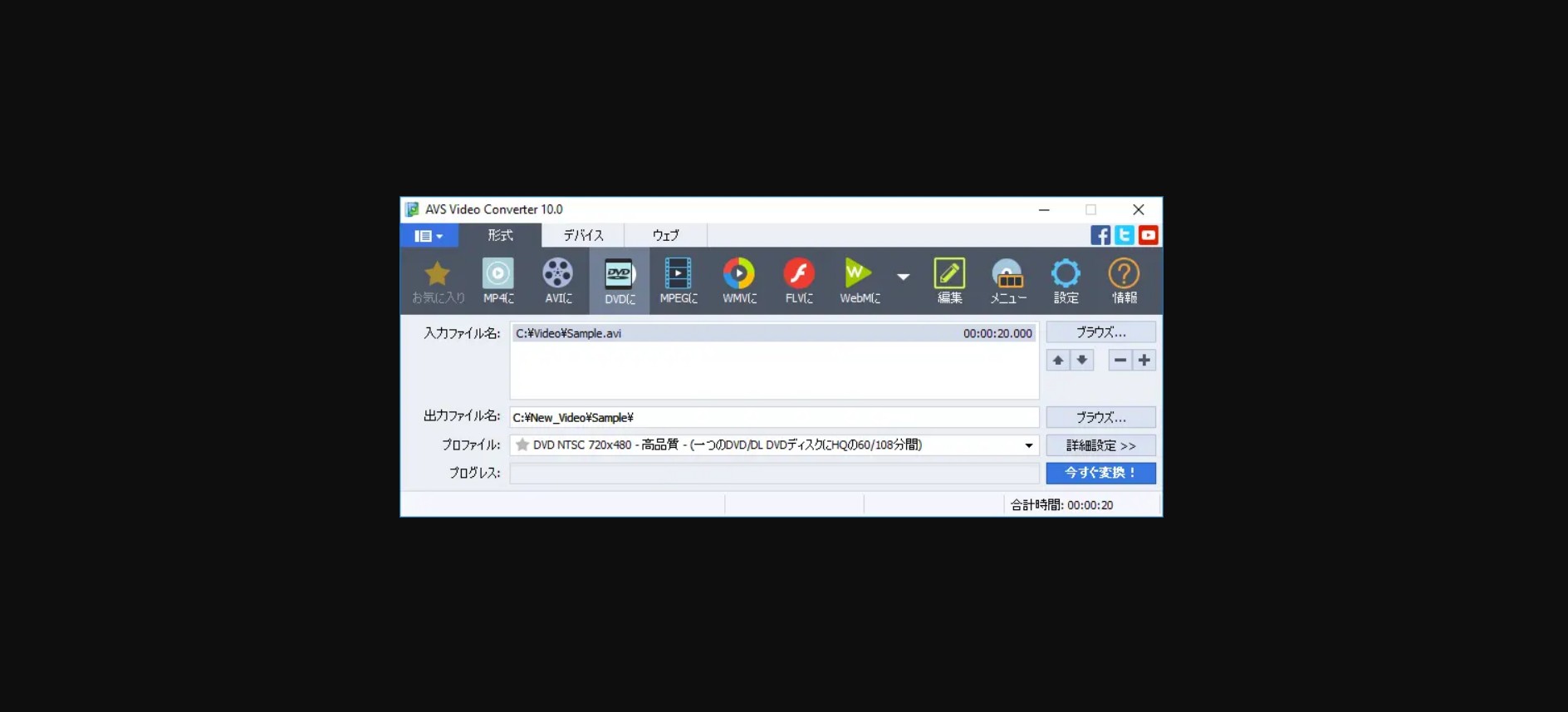
概要
AVS Video Converterは、さまざまな動画形式の変換、編集、ディスク作成を行うためのソフトウェアです。HDビデオ(AVCHD、TS、TOD、AVI HD、MOD、M2TSなど)、AVI、MP4、WMV、Blu-ray、3GP、MOV、DVD、VOB、MPEG、RM、H.263/H.264コーデック、DVR-MS、MKV、FLVなど、多くの形式に対応しています。複数のビデオファイルを一度にバッチ変換やマルチスレッド変換することが可能なため、マルチコアプロセッサの能力を最大限に活用できます。また、ビデオをFLV、F4V、RM、WMVに変換し、ウェブサイトやブログに埋め込むためのHTMLページを作成することも可能です。AVS Video Converter は、機能が充実しているほか、iPod、iPhone、iPad、PSP、Zen、PS3、XBox、Nintendo、Androidデバイスなど、さまざまなデバイス用に動画を変換するプリセットが用意されている点が魅力的です。
価格
|
料金プラン |
価格 |
|
無料プラン |
無料 |
|
1年間(サブスクリプション)プラン |
21,000円 |
|
無制限(サブスクリプション)プラン |
33,000円 |
対応OS
Windows 10、8.1、8、7、XP、2003、Vista
主な特徴
- AVS Video Converterは、HDビデオ(AVCHD、TS、TOD、AVI HD、MOD、M2TSなど)、AVI、MP4、WMV、Blu-ray、3GP、MOV、DVD、VOB、MPEG、RM、H.263/H.264コーデック、DVR-MS、MKV、FLVなど、多くの形式に対応しています。
- AVS Video Converterでは、トリミング、カット、エフェクト追加、字幕の追加など、基本的な編集機能が充実しています。また、タイムラインツールを使用して、効果の適用やムービーの編集を高精度で実行することが可能です。
- 動画をDVDやBlu-rayディスクに書き込む機能があり、テンプレートを使用してディスクメニューを作成することも可能です。
- 複数のビデオファイルを一度にバッチ変換やマルチスレッド変換することが可能なため、マルチコアプロセッサの能力を最大限に活用できます。
- ビデオをFLV、F4V、RM、WMVに変換し、ウェブサイトやブログに埋め込むためのHTMLページを作成することができます。
- iPod、iPhone、iPad、PSP、Zen、PS3、XBox、Nintendo、Androidデバイスなど、さまざまなデバイス用に動画を変換するプリセットが用意されています。
- メディアファイルから音声ファイル(wavまたはmp3)としてオーディオストリームをエクスポートする機能があります。
メリット
- AVS Video Converterは、さまざまな動画形式の変換、編集、ディスク作成を行うことができます。
- AVS Video Converter は対応形式が非常に多く、HDビデオ、AVI、MP4、WMV、Blu-ray、3GP、MOV、DVD、VOB、MPEG、RM、H.263/H.264コーデック、DVR-MS、MKV、FLVなどに対応している点が魅力的です。
- シンプルな画面設計がわかりやすく、操作性が非常に高いということができます。
デメリット
- 無料版では一部機能に制限があり、例えば変換後の動画にAVSのロゴが追加される場合があります。
- 高度な機能や制限なく利用するためには、有料版の購入が必要です。
- 専門的な編集ソフトウェアと比較すると、編集機能が見劣りすると感じる場合があります。
- 現在、AVS Video ConverterはWindowsのみ対応しており、Macユーザーは利用できません。
まとめ
|
ソフト名 |
料金プラン |
価格 |
|
UniFab動画変換 |
無料プラン |
無料 |
|
一年間ライセンスプラン |
8,280円 |
|
|
ライフタイムプラン |
11,040円 |
|
|
オールインワンプラン |
69,000円 |
|
|
Freemake Video Converter |
無料 |
|
|
UniConverter |
無料プラン |
無料 |
|
月額プラン |
2,780円 |
|
|
年額プラン |
5,380円 |
|
|
買い切りプラン |
10,280円 |
|
|
VideoProc Converter |
年額プラン |
3,780円 |
|
買い切りプラン |
8,918円 |
|
|
買い切り(ダウンロード)プラン |
16,727円 |
|
|
AVS Video Converter |
無料プラン |
無料 |
|
1年間(サブスクリプション)プラン |
21,000円 |
|
|
無制限(サブスクリプション)プラン |
33,000円 |
いかがでしたか?本記事では、5本の動画変換ソフトを価格や特徴、メリットデメリットを交えながら詳しくご紹介しました!巷に数多く存在する動画変換ソフトですが、ぜひ必要な機能を取捨選択して、ご自身の目的や用途に合わせたツールを利用してみてくださいね!最後までお読みいただき誠にありがとうございました!